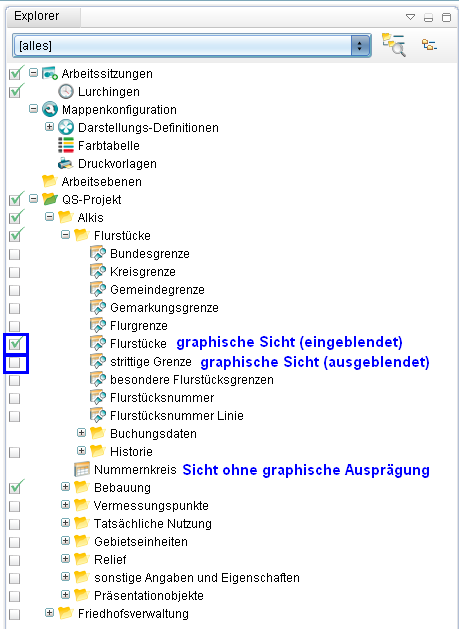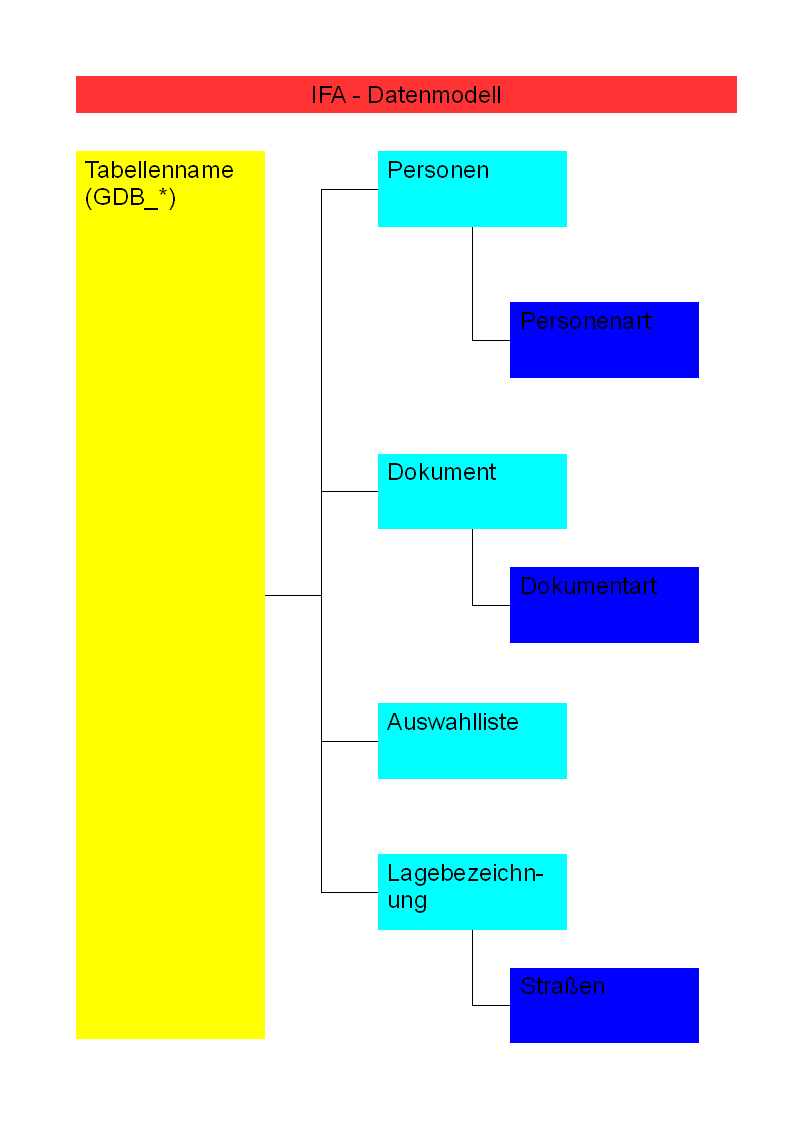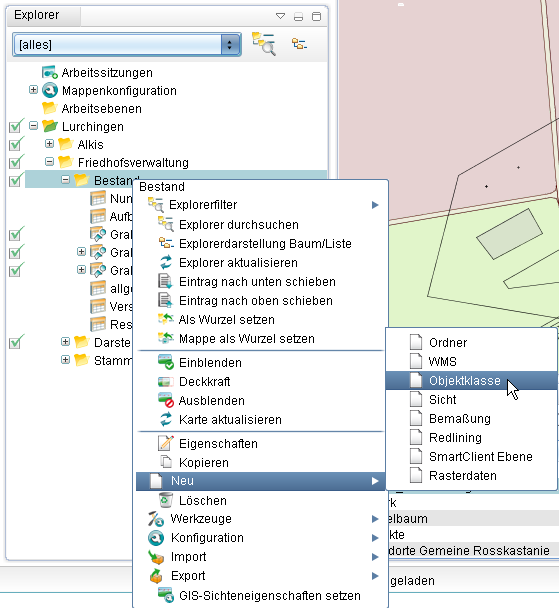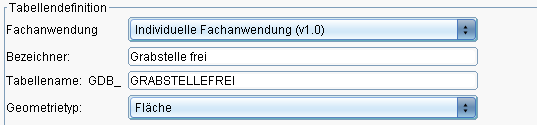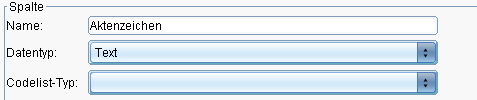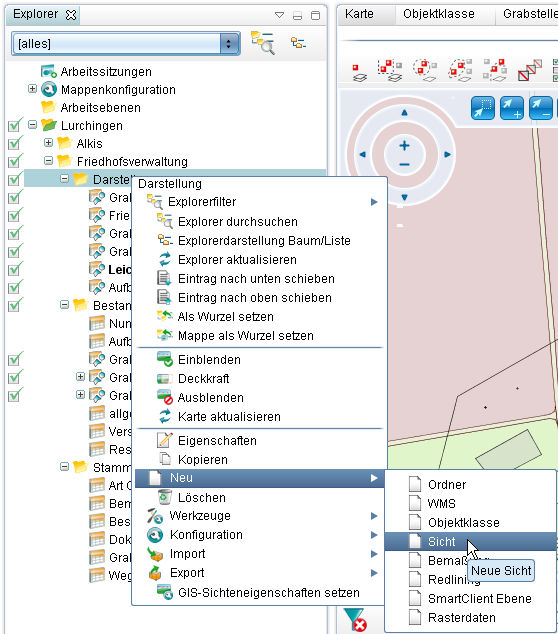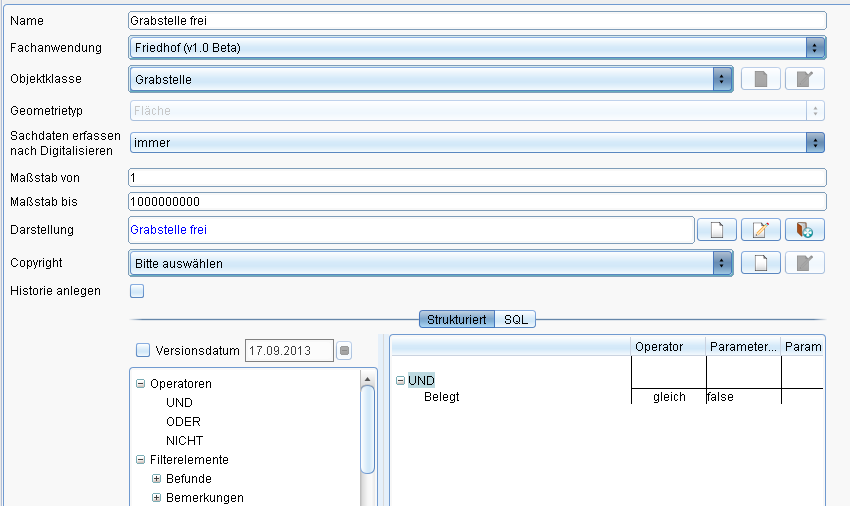Datenstruktur
Sicht
Die Sichten stellen die Objektklassen im Explorer dar. Eine Sicht kann die gesamten Datensätze einer Objektklasse darstellen oder eine Teilmenge davon. Es können beliebig viele Sichten erstellt werden. Einige Sichten haben einen Bezug zur Karte, andere sind reine Sachdaten, abhängig von den Objektklassen, welche die Sichten abbilden. Das Symbol für Sichten mit graphischer Ausprägung unterscheidet sich vom Symbol der Sichten ohne graphischer Ausprägung.
Sicht eingeblendet: Häkchen davor; Sicht ausgeblendet: kein Häkchen davor.
Objektklasse
Der Nutzer ist sofort nach dem Einsatz von GeoMedia Kommunal selbständig in der Lage, beliebig viele Objektklassen „Individual-Fachanwendungen“ anzulegen, die mitten in den Stammdaten aller Fachanwendungen liegen, und sie für die verschiedensten Zwecke zu nutzen.
Individuelle Fachanwendungen (IFA) ermöglichen Ihnen, eigene Daten in der Karte und /oder Sachdaten zu erfassen. Die individuellen Fachanwendungen haben in GeoMedia Kommunal immer einen Bezug zu den zentralen Objekten, wie Personen oder Straßen.
Merkmale von IFA
- Eigene Objektklassen
- Eigene Auswahllisten
- Eigene Sichten und Abfragen auf die Objektklassen
- Einbinden der zentralen Objekte, wie Personen und Dokumente
- Anlegen eigener Masken
- Standardfunktionen, wie Spalten,- Sortier- und Filterkonfigurationen, Vorbelegungen, Massendatenbearbeitung sowie die Speicherung in die Zwischenablage
- Integration in Suchcenter
Ihre Daten, die in IFA erfasst sind, werden wie alle anderen Fachanwendungsdaten in Ihrer Standard-Datenbank angelegt und verwaltet. Es handelt sich um eine selbst erstellte Tabelle in einer SQL-Datenbank, wie MS-SQL oder Oracle (Bedienoberfläche in GeoMedia Kommunal). Die Datensätze der Tabelle sind direkt mit den Objekten in der Karte verknüpft (es sind die gleichen Objekte, die einmal als Sachdaten und einmal als graphische Ausprägung in der Karte zu sehen sind).
Der Inhalt und die Eingabemaske dieser Tabelle sind frei definierbar. GeoMedia Kommunal legt intern immer einen Datensatz in der Datenbank pro Objekt in der Karte an. Damit sind Sie in der Lage, auch im Nachgang Sachdateninhalte zu einem „graphischen“ Objekt zu vervollständigen.
Objektklasse vs. Sicht
Im Folgenden werden die Unterschiede zwischen Objektklassen und Sichten zusammengefasst.
Objektklasse:
- Alle Daten einer Tabelle in der Datenbank
- Eine Einheit der Sachdaten und geographischen Informationen (Koordinaten)
Sicht:
- Teilmenge einer Objektklasse mit graphischer Ausprägung
- Teilmenge können die Gesamtdaten einer Objektklasse oder ein Teil von ihr sein (abhängig vom definierten Filter)
- Graphische Ausprägung kann für jede Sicht individuell festgelegt werden
- Sichten zu einer Objektklasse können unterschiedliche Geometrietypen haben
Beispiel:
Objektklasse POI (Point of Interest)
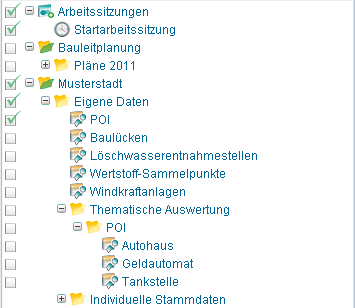
Sichten für eine "thematische Darstellung": Teilmengen der Objektklasse (im Ordner Thematische Auswertung):
- Tankstellen
- Geldautomaten
- Autohäuser
- Keine Redundanz der Daten
- Sichten können kombiniert werden
- Sichten werden automatisch aktualisiert
Anlegen einer Objektklasse
Grundsätzliche Herangehensweise:
Folgende Einträge beachten:
- Bezeichner: z.B. Grabstelle frei - die Objektklasse wird mit dieser Bezeichnung in Geomedia Kommunal angezeigt und verwaltet.
- Tabellenname: z.B. GDB_GRABSTELLEFREI - dabei handelt es sich um den Tabellenname, der in der SQL-Datenbank angelegt wird. Alle IFA-Tabellen beginnen mit GDB_.
- Geometrietyp: Punkt, Linie, Fläche, Text, Beliebig oder keine stehen zur Verfügung.
Anschließend die gewünschten Datenfelder anlegen:
Abschließend auf ![]() (Objektklasse speichern) klicken.
Die Objektklasse wird in der individuellen Fachanwendung angelegt.
(Objektklasse speichern) klicken.
Die Objektklasse wird in der individuellen Fachanwendung angelegt.
Nach dem Anlegen einer Objektklasse müssen Sie eine Sicht für die Darstellung im GeoMedia Kommunal-Explorer definieren. Wird eine Sicht zum ersten Mal für eine Objektklasse definiert, muss im Masken-Designer eine Maske für die Sicht/Objektklasse definiert werden. Die erste Maske wird von GeoMedia Kommunal als Standardmaske verstanden für alle Sichten der Objektklasse, solange nichts anderes eingestellt wird.
Siehe mehr zur Maskenkonfiguration im Kapitel Konfigurationen
Anlegen einer Sicht
Sie können entscheiden, in welchem Ordner die Sicht angelegt werden soll. Hierfür können vorhandene Ordner benutzt oder einen neuer Ordner angelegt werden. Klicken Sie mit der rechten Maustaste auf einen vorhandenen Ordner, dann auf ![]() (Neu) und dann
(Neu) und dann ![]() (Neue Sicht).
(Neue Sicht).
- Dann Name der Sicht, z.B. "Grabstelle frei" eintragen.
- Die Fachanwendung auswählen (hier wählen Sie je nachdem wie Ihr Administrator die Fachanwendungen benannt hat).
- Die Objektklasse für die Sicht auswählen.
- Den Geometrietyp für die Sicht auswählen (falls nicht schon in der Objektklasse definiert).
- Die Darstellung für die Sicht bearbeiten: Klicken Sie neben dem Feld Darstellung auf
 (Neu). Mehr zum Thema Darstellungsdefinition im Kapitel Darstellung.
(Neu). Mehr zum Thema Darstellungsdefinition im Kapitel Darstellung. - Abhängig davon, ob die Sicht eine Teilmenge der Objektklasse darstellen soll, oder die gesamte Datenmenge, können Sie einen Filter für die Sicht definieren. Wird kein Filter definiert, werden alle Datensätze der Objektklasse in dieser Sicht dargestellt. Mehr dazu im Kapitel Konfigurationen. In unserem Fall werden nur die Grabstellen angelegt, in denen die Belegung gleich false ist, also die Grabstellen, die nicht belegt sind, angezeigt.